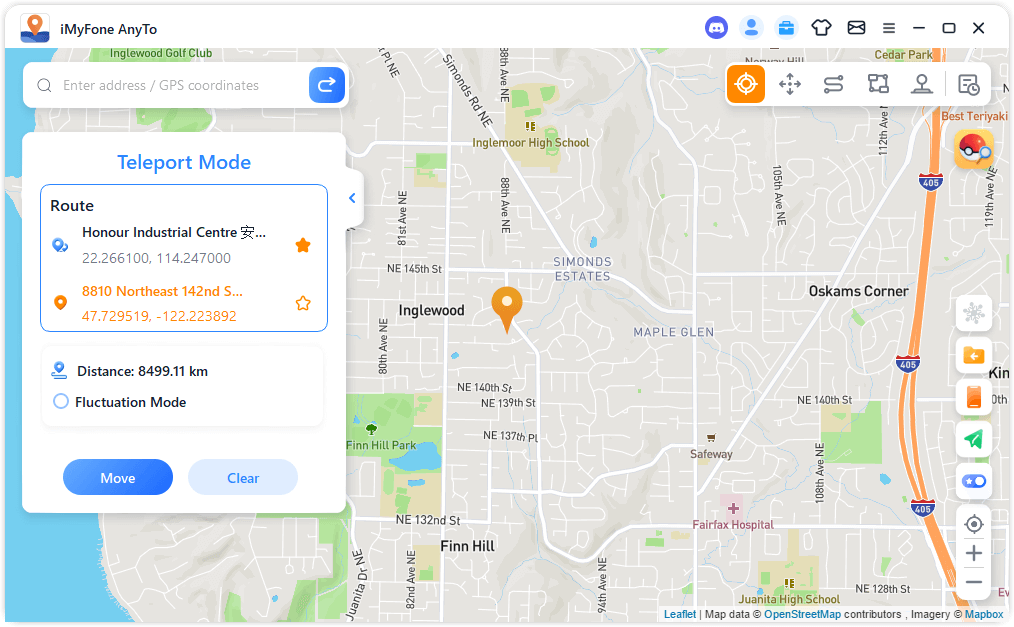iMyFone AnyTo Kullanım Kılavuzu
iOS/Android cihazlarda konumumu değiştirebilir miyim? AR oyunları oynarken yürümeden nasıl rota kurabilirim? iMyFone AnyTo ile iOS/Android cihazınızda GPS konumunu kolayca ve esnek bir şekilde taklit edebilirsiniz. Bu arada, özelleştirilmiş bir rota boyunca GPS sürüşünü simüle etmek için iki noktalı modu ve çok noktalı modu kullanabilirsiniz.
Hızlı gezinme:
0:12 Işınlanma modunda bir konumu ışınlama
1:09 İki nokta modunda GPS hareketinin simülasyonu
1:46 Çok noktalı modda GPS hareketinin simülasyonu
Bölüm 1: Başlarken
Aşama 1 iMyFone AnyTo'yu başlatın.
Bilgisayarınıza iMyFone AnyTo'yu yükleyin ve başlatın. Başlat'ı tıklayın.

Aşama 2 Cihazınızı bağlayın
İlk kez bağlantı : iOS cihazınızı bir USB kablosuyla bilgisayarınıza bağlayın. Ardından cihazınızın kilidini açın. iPhone'unuz bu bilgisayara güvenmenizi istediğinde Güven'e dokunun. Bu işlemi tamamlamak için ekran şifrenizi tekrar girin.
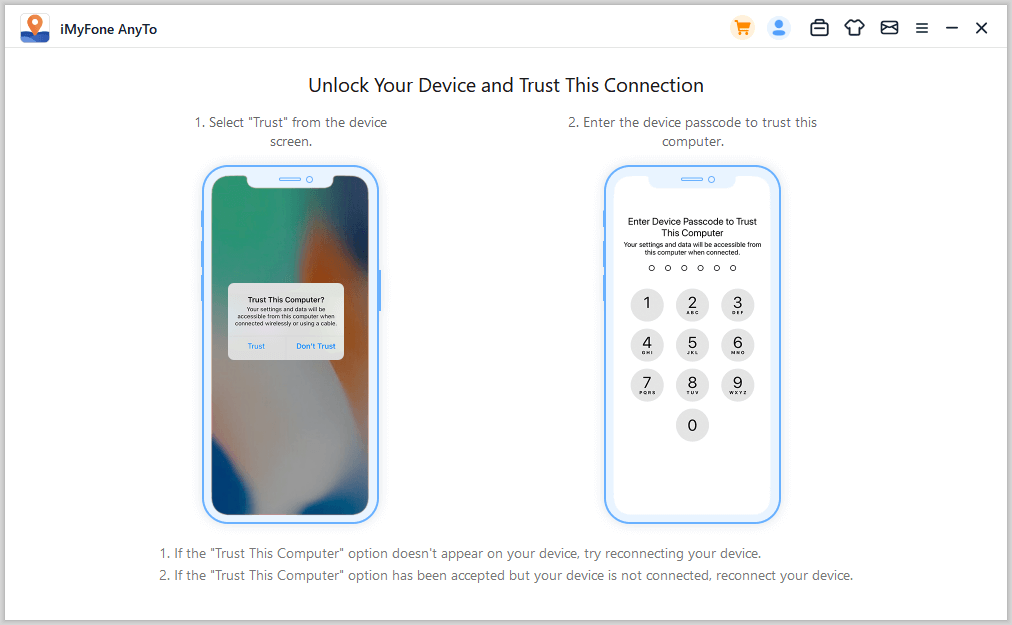
İkinci bağlantı : Cihazınızı USB kablosuyla ilk kez başarıyla bağladıktan sonra, iOS cihazınızı aynı Wi-Fi ağı üzerindeki bilgisayarınıza doğrudan bağlayabilirsiniz. bir dahaki sefere.
Dikkat:
- iOS cihazınız ve bilgisayarınız aynı Wi-Fi'ye bağlı olmalıdır.
- Wi-Fi'ye bağlandığınızda iPhone/iPad/iPod dokunmatik ekranınızı her zaman açık tutun. ( iOS ekranınızı nasıl her zaman açık tutabilirsiniz)
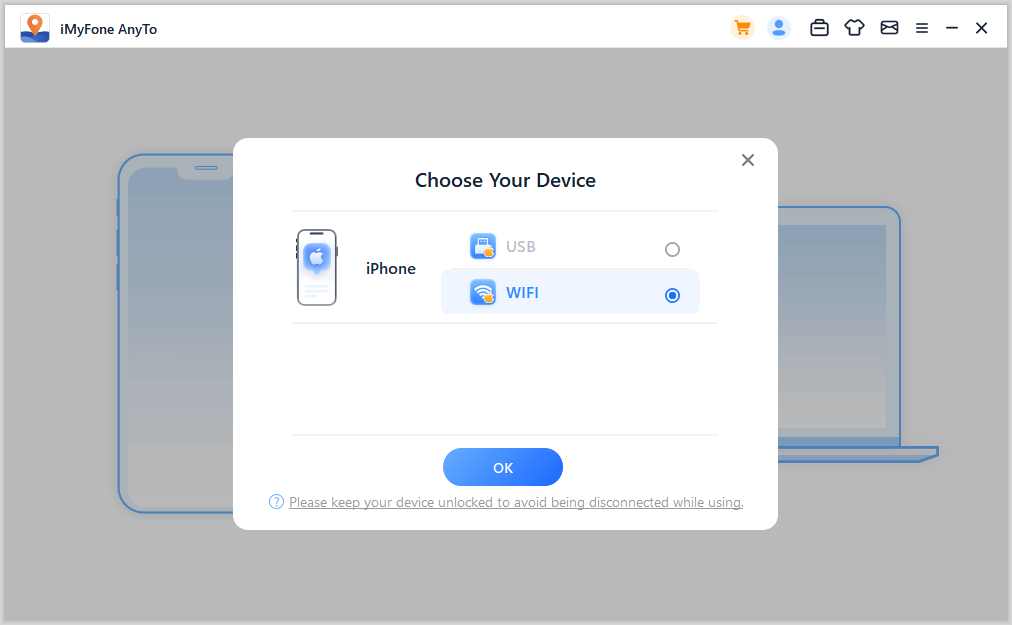
Aşama 3 Haritayı indirin
Harita yüklenmeye başlayacak. Haritayı başarıyla indirdikten sonra konumunuzu haritada bulabilirsiniz.

Bölüm 2: GPS konumunu tek tıklamayla istediğiniz yerde değiştirin
Aşama 1 Haritada hedefinizi seçin.
Sağ üst köşeden ışınlanma modunu seçin. Artık farenizi kaydırıp varış noktanızı seçerek haritayı yakınlaştırıp uzaklaştırabilirsiniz. Veya Vancouver gibi bir varış noktasını bulmak için sol üst köşeye adresi/GPS koordinatlarını girebilirsiniz.
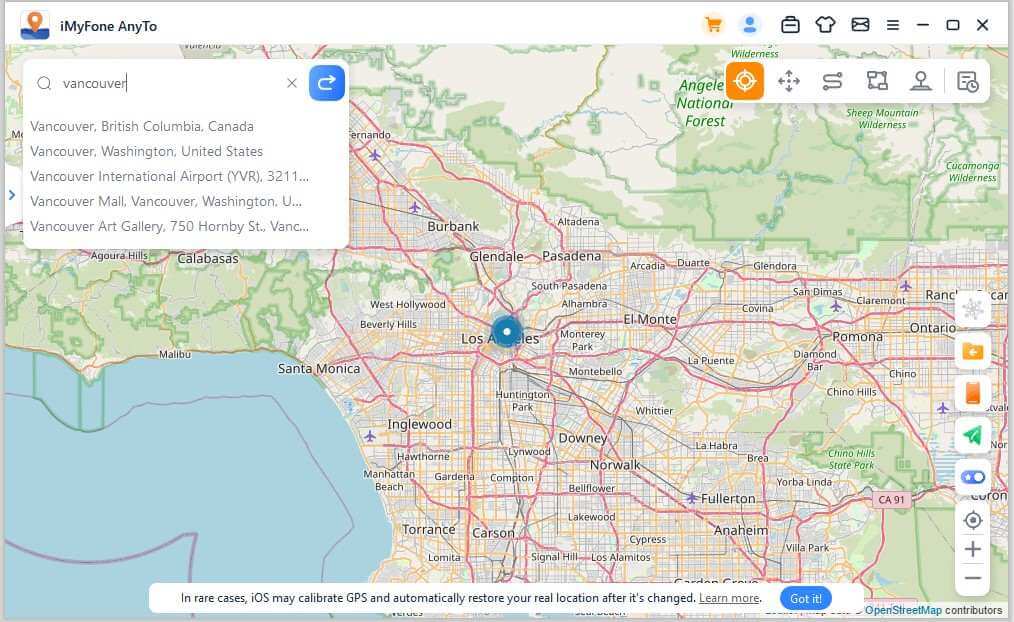
Aşama 2 Tek tıklamayla GPS konumunu değiştirin
Bir hedefte bir kenar çubuğu görüntülenir. Yer adı, koordinatlar ve mesafe dahil olmak üzere varış noktasının toplanması sağlanır. Taşı'yı tıklayın.

Konumunuz anında Vancouver olarak değiştirilecek. iPhone'unuzdaki tüm konum tabanlı uygulamalar da Vancouver olarak değiştirilecektir.
Bölüm 3: GPS hareketini simüle etme - ışınlanma modunda atlamayla
Aşama 1 Atlama ışınlanma modunu seçin.
Atlama ışınlanma rotanızı özelleştirmek istiyorsanız Atlama Işınlanma Modunu seçebilirsiniz.
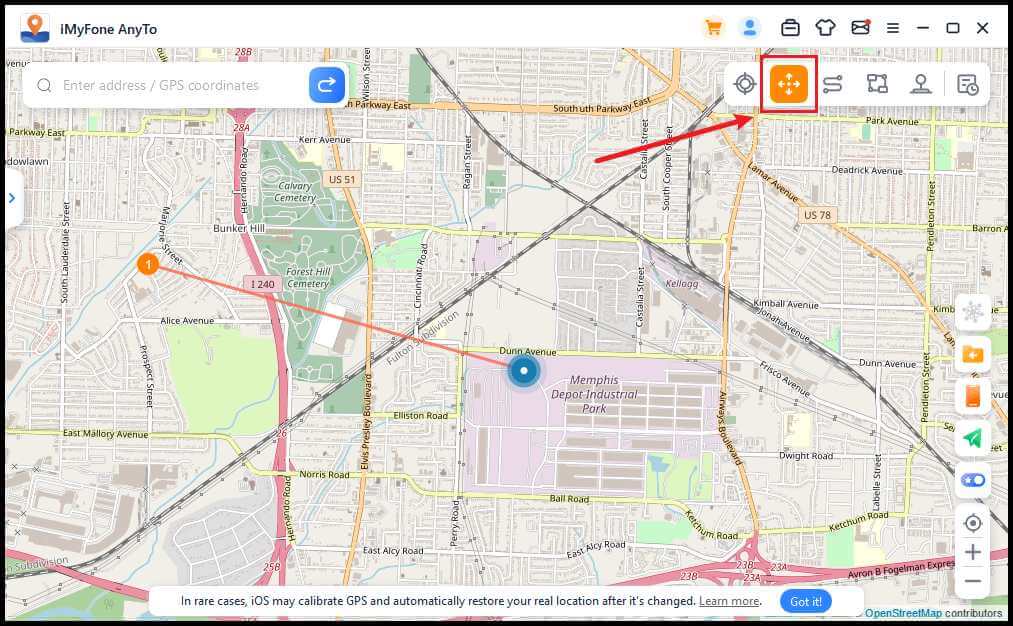
Aşama 2 Atlarken ışınlanma rotanızı planlayın
Haritada geçmek istediğiniz farklı ışınlanma atlama noktalarını birer birer seçin. Veya noktaları ayarlamak için adres/GPS koordinatlarını girin.
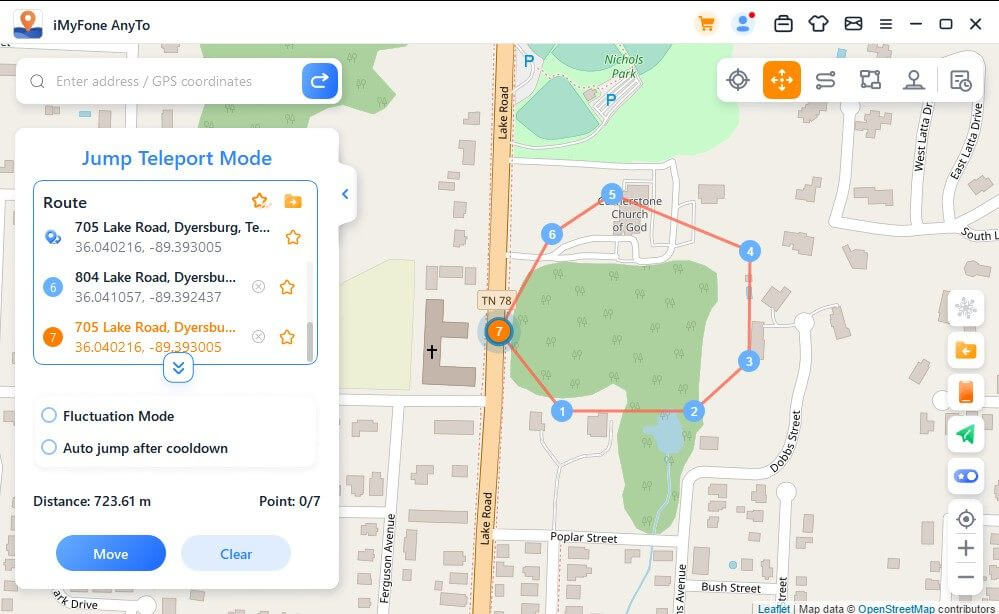
Bir rota seçtikten sonra Taşı'yı tıklayarak bir sonraki noktaya geçebilir, önceki ve sonraki nokta arasında dilediğiniz gibi geçiş yapabilirsiniz.
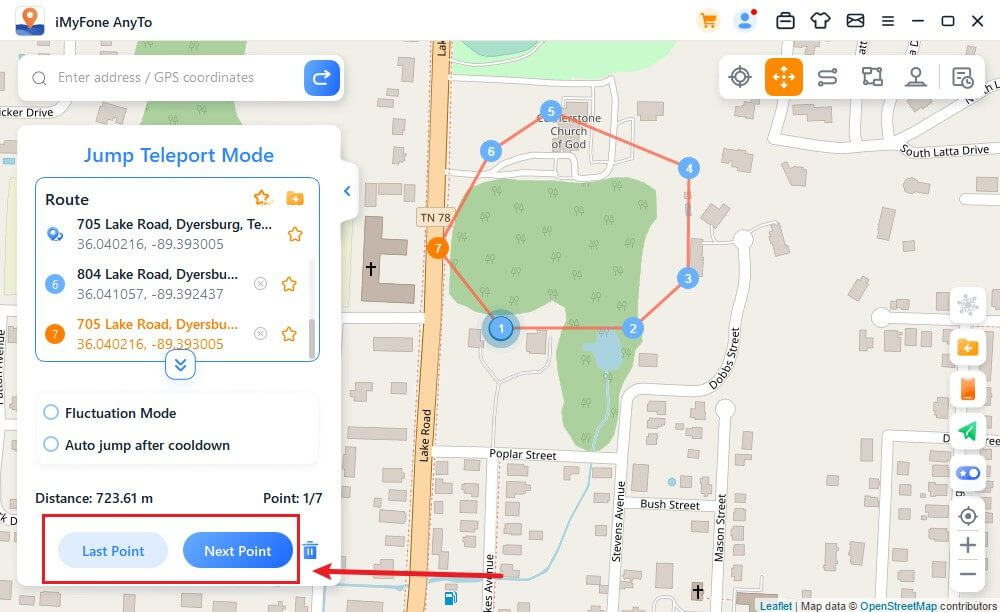
Rotayı tamamlamak istiyorsanız son noktaya gidin ve "Tamamla"'ya tıklayın.
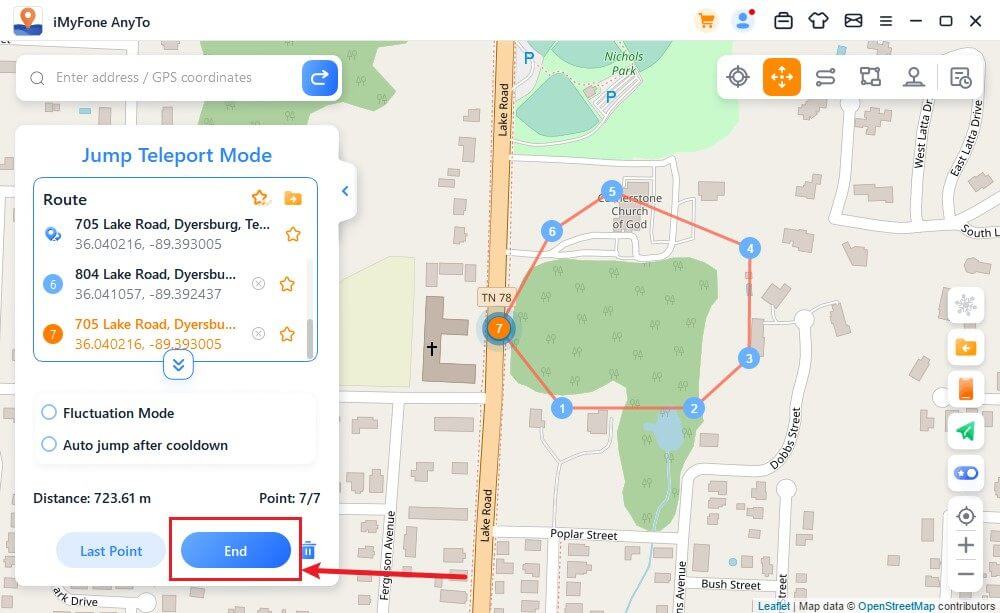
Ayrıca, bir rotaya başlamadan önce "Kurtarma sonrası otomatik atlama" onay kutusunu işaretleyebilirsiniz; işaretli rota, kurtarmaya bağlı olarak otomatik olarak bir sonraki noktaya atlayacaktır. rota tamamlanıncaya kadar zamanlayıcı.
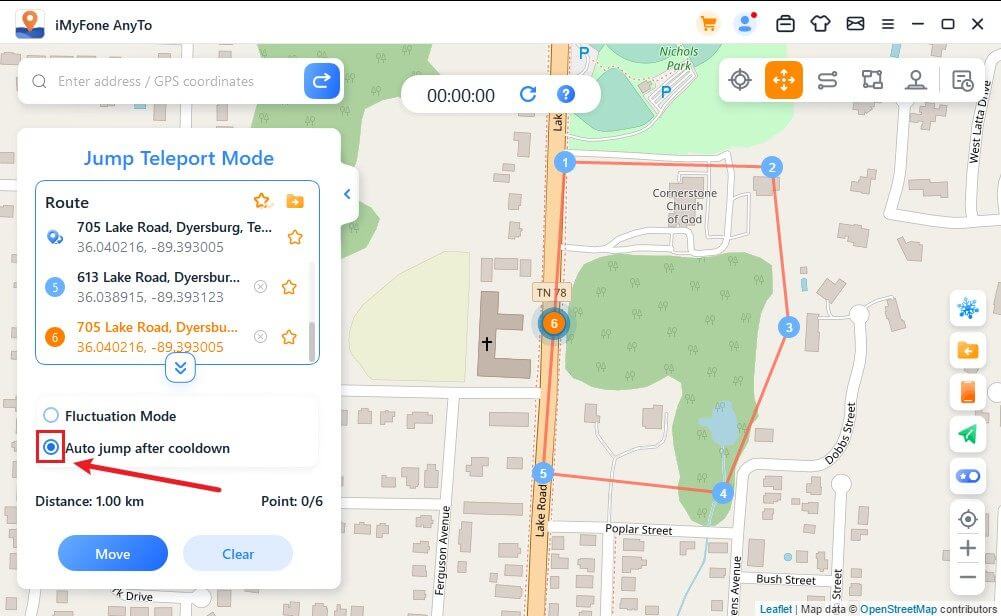
Bir harita üzerinde gezinirken, iOS cihazlarınızdaki GPS gecikme olmadan gezinir. Tamamlandığında bir bip sesi duyulacak ve ipucu içeren bir açılır pencere görünecektir
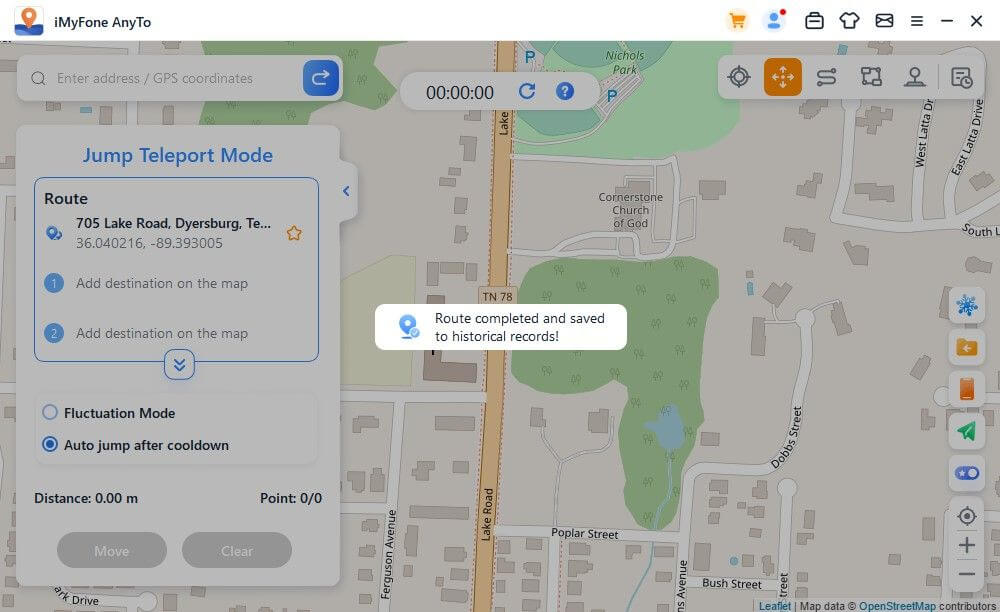
Bölüm 4: Noktadan noktaya modda ayrı bir rota kullanarak GPS hareketini simüle etme
Aşama 1 İki noktalı modu seçin.
Rotayı özelleştirmek istiyorsanız sağ üst köşeden iki nokta modunu seçebilirsiniz.
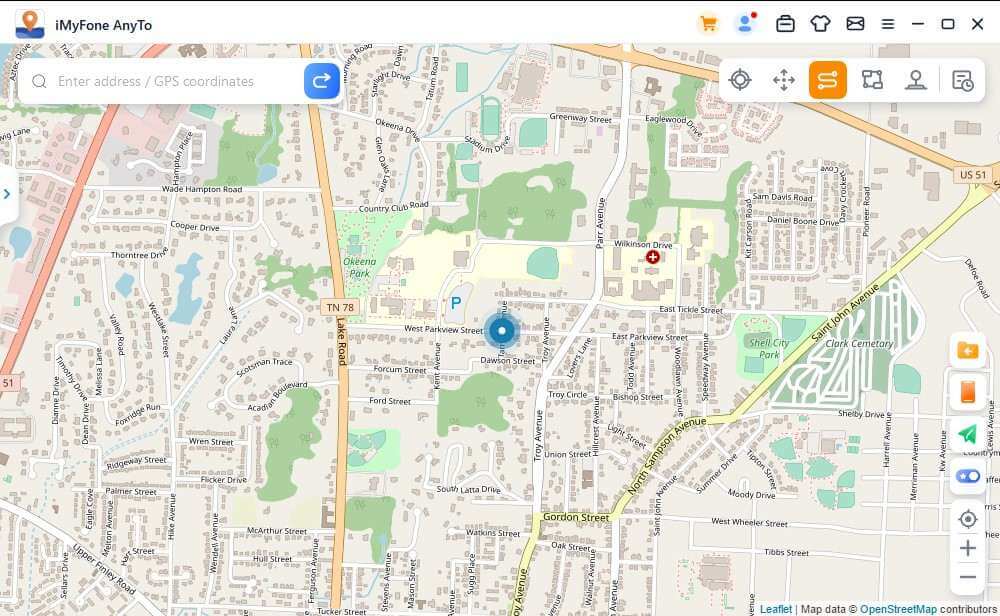
Aşama 2 İki noktadan rota planlayın
Haritada varış noktanız olarak bir konum belirtin. Arama alanına adresi veya koordinatları girerek varış noktanızı da seçebilirsiniz. Seçilen hedef kenar çubuğuna eklenecektir. Mevcut konumunuzun ve hedefinizin yer adlarını ve koordinatlarını görebilirsiniz.
Artık sanal rotanın iki konum arasında kaç kez ileri geri hareket edeceğini yapılandırabilirsiniz. Hareket hızını ayarlamak için hız kaydırıcısını sürükleyin.

Hazır olduğunuzda hareket simülasyonunu başlatmak için Taşı'yı tıklayın. Hareket ettikçe mesafenin ve zamanın nasıl değiştiğini görebilirsiniz.
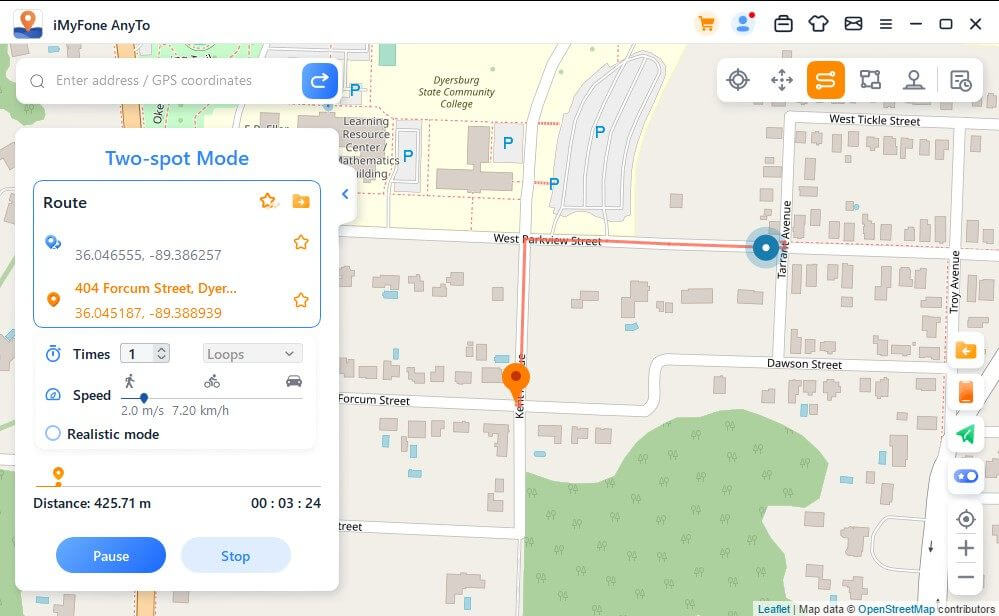
Bir harita üzerinde gezinirken, iOS cihazlarınızdaki GPS gecikme olmadan gezinir. Tamamlandığında bir bip sesi duyulacak ve ipucu içeren bir açılır pencere görünecektir
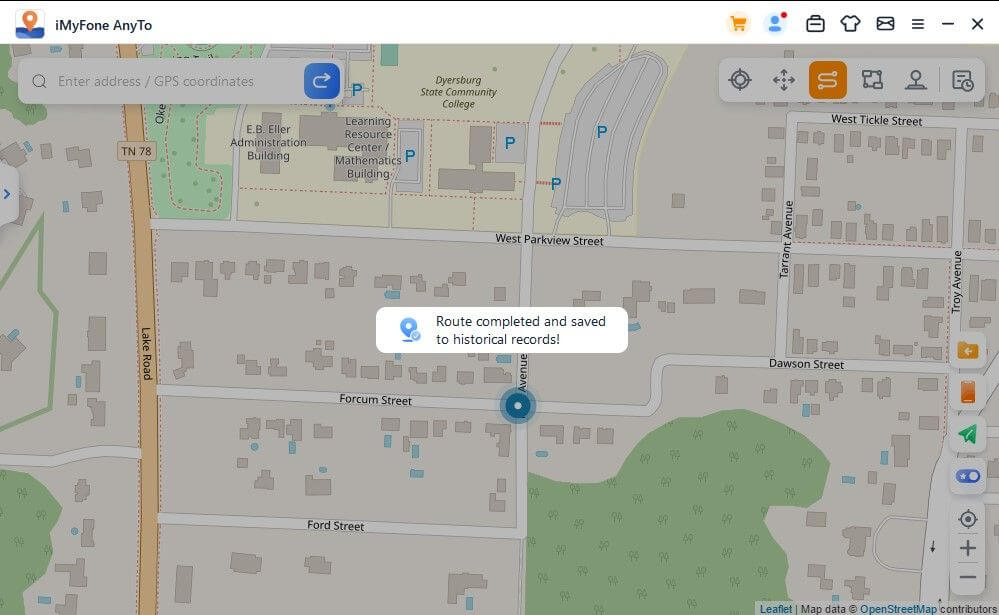
Bölüm 5: Tek bir rota kullanarak GPS hareketini simüle etme - çok noktalı modda
Aşama 1 Çok noktalı modu seçin
Birden fazla noktalı bir rota planlamak istiyorsanız sağ üst köşeden çok noktalı modu seçebilirsiniz.
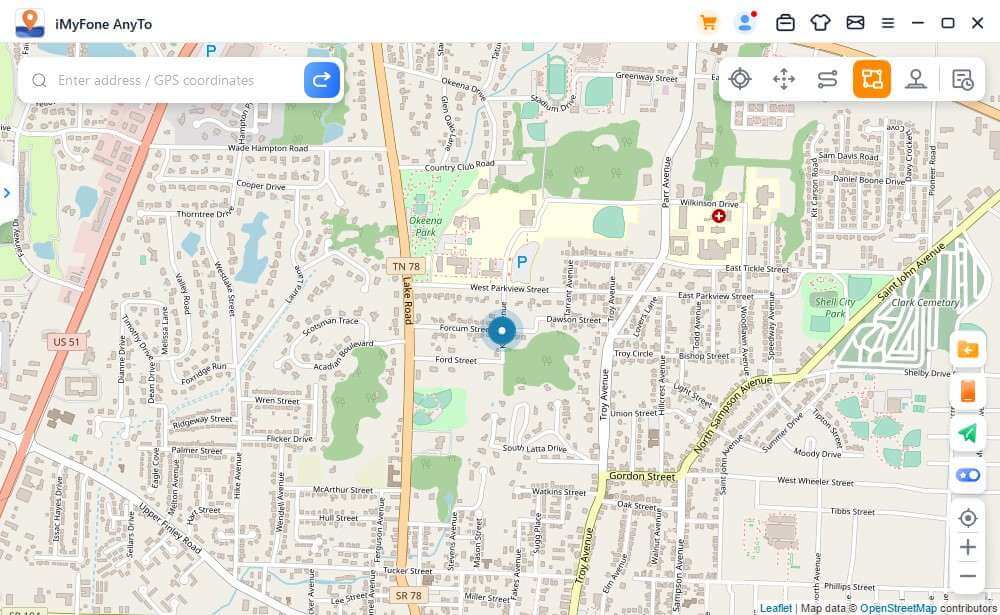
Aşama 2 Çok noktalı rotanızı planlayın
Haritada geçmek istediğiniz farklı yerleri tek tek seçin. Veya noktaları ayarlamak için adres/GPS koordinatlarını girin.
Bir sayı girerek gidiş-dönüş sayısını ayarlayın. Ve hız kaydırıcısını sürükleyerek hızı ayarlayın. Zamanı ve hızı ayarladıktan sonra yolculuğunuza başlamak için Taşı'yı tıklayın.
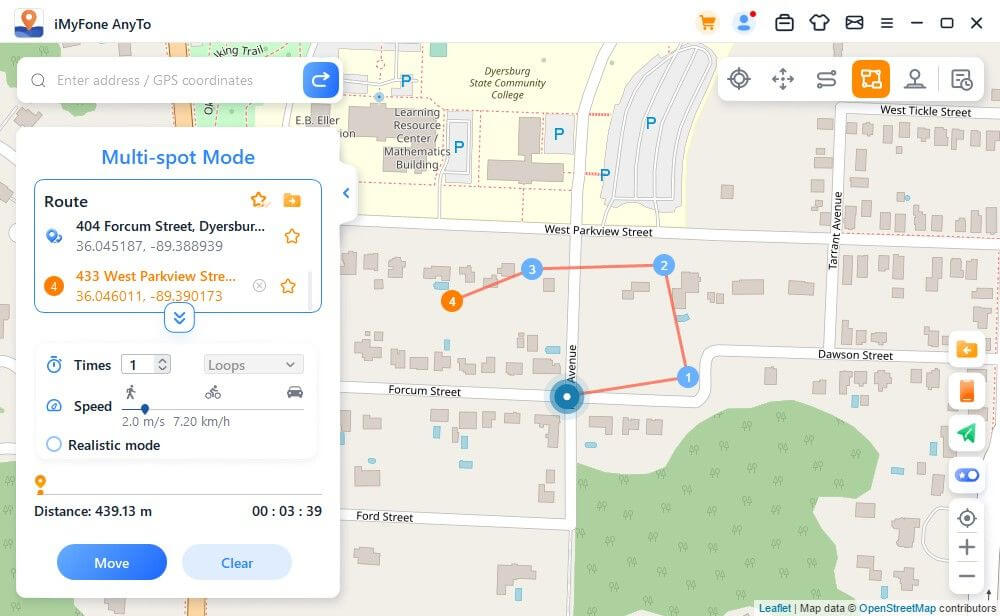
iMyFone AnyTo, hareketi belirttiğiniz hızda simüle edecektir. Tüm konuma dayalı AR oyunlarının keyfini yürümenize bile gerek kalmadan çıkarabilirsiniz!
iMyFone AnyTo, belirlediğiniz hızda hareketi simüle edecektir. Yürümek zorunda bile kalmadan tüm konum tabanlı AR oyunlarının keyfini çıkarabilirsiniz!
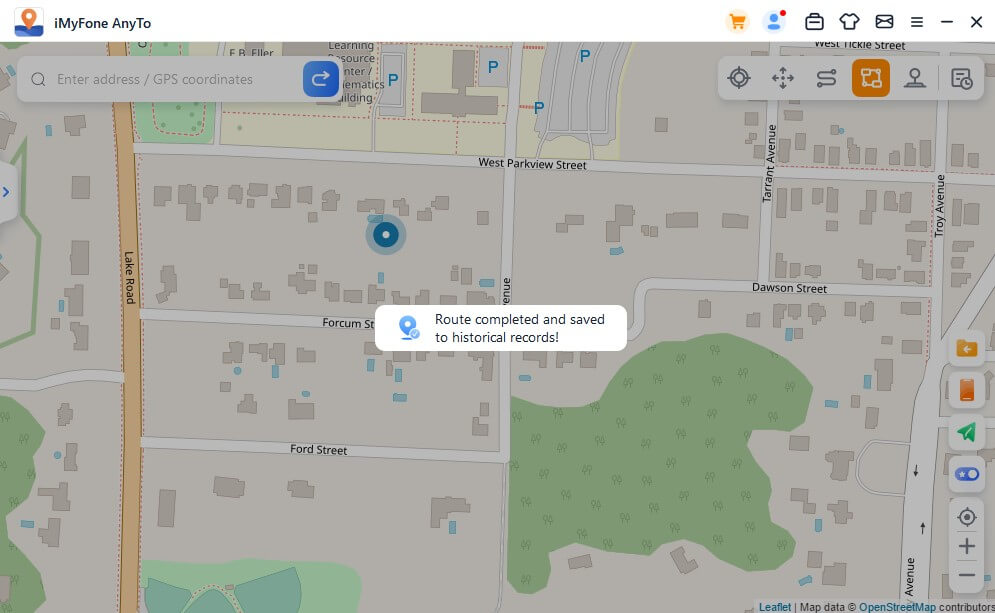
Bölüm 6: GPS konumunu simüle etme - kumanda kolu modunda
Aşama 1 Kumanda kolu modunu seçin.
GPS konumunuzu bir joystick kullanarak simüle etmek istiyorsanız sağ üst köşedeki “Joystick Modu”'nu seçebilirsiniz. Otomatik olarak taşımak için tek tıklama.
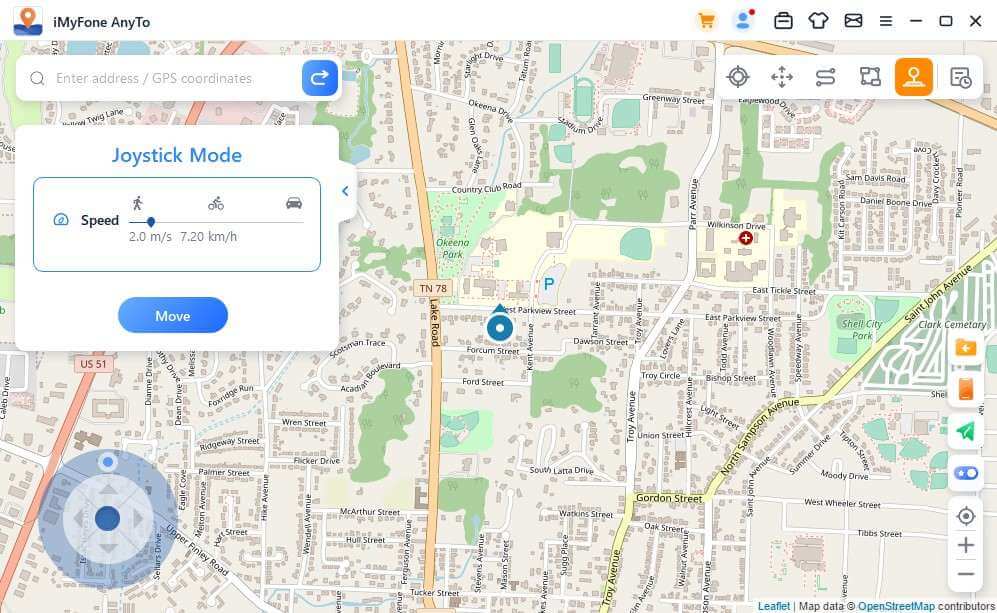
Aşama 2 Yönü ayarlayın
Yönleri 360 dereceye ayarlayın. Yön düğmesine basarak ileri veya geri gidin. Yürüyüş yönlerini gerçek zamanlı olarak değiştirebilirsiniz. Veya GPS noktasının hareketini kontrol etmek için W, A, S, D tuşlarını veya yukarı, aşağı, sol, sağ tuşlarını kullanabilirsiniz.

Bölüm 7: iMyFone AnyTo'nun Özellikleri
Aşama 1 Dairesel rota
Çok noktalı modda, başlangıç ve bitiş noktaları yakın olduğunda program otomatik olarak dairesel bir rota oluşturmanız gerekip gerekmediğini soracaktır. “Evet”'i tıklayın, başlangıç ve bitiş noktaları hizalanacaktır; Hayır'ı tıklayın, bitiş noktası tam koordinatları kaydedecektir.
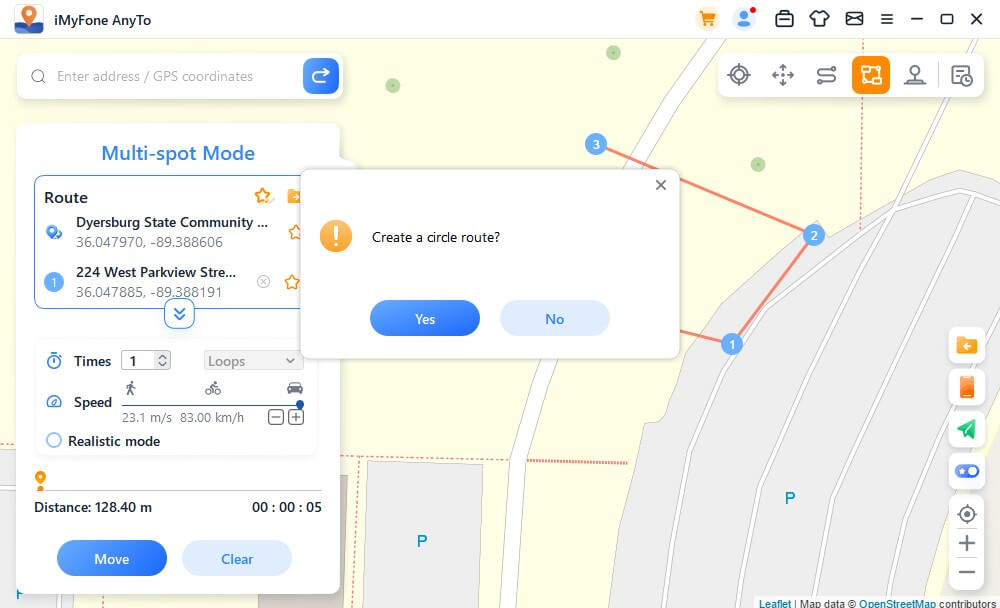
Aşama 2 Gerçekçi mod
Gerçekçi Mod onay kutusunu işaretleyin; hareket hızı, seçilen hız aralığının üst veya alt %30'u içinde rastgele değişecektir. Hız her 5 saniyede bir değişir
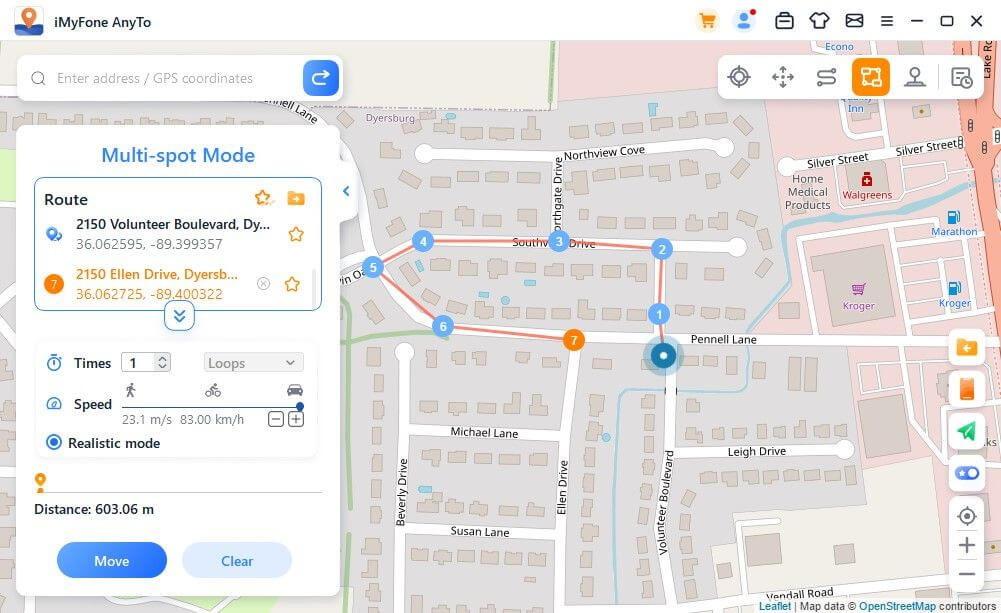
Aşama 3 Dönüşler veya döngüler
Süreler 1'den büyük olduğunda, kullanıcı bunu tekrarlayarak orijinal yola dönmeyi (baştan sona, sonra geri) veya döngüyü (baştan sona, baştan sona tekrar) seçebilir. rota.
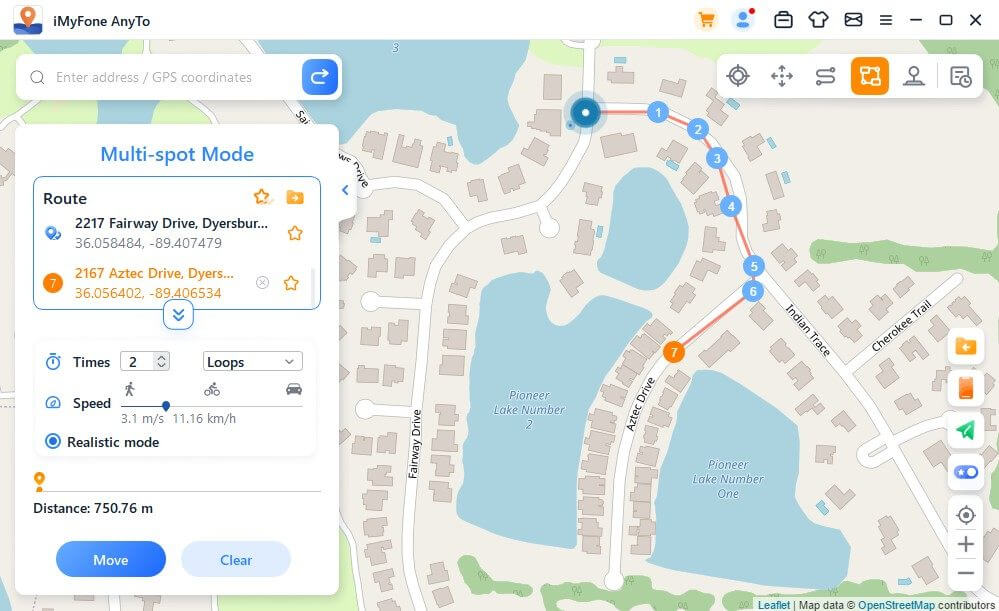
Aşama 4 Noktaları ve rotaları toplayın. açıklık
Işınlanma modunu kullanırken ve yeni bir konum ararken, konumu bulmak için yıldız simgesine tıklayabilirsiniz. Favori yerlerinizi haritada görüntülemek için sağ alt köşedeki Yıldız düğmesini açın.
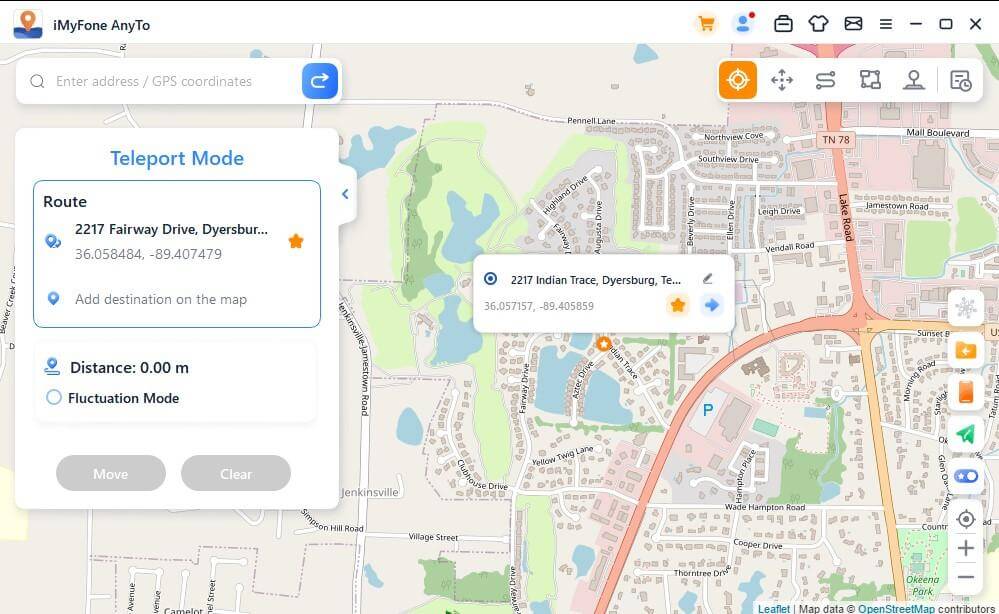
Birden fazla noktalı bir rota veya iki noktalı bir rota oluştururken, rotayı birleştirmek için yıldız simgesini de tıklayabilirsiniz.
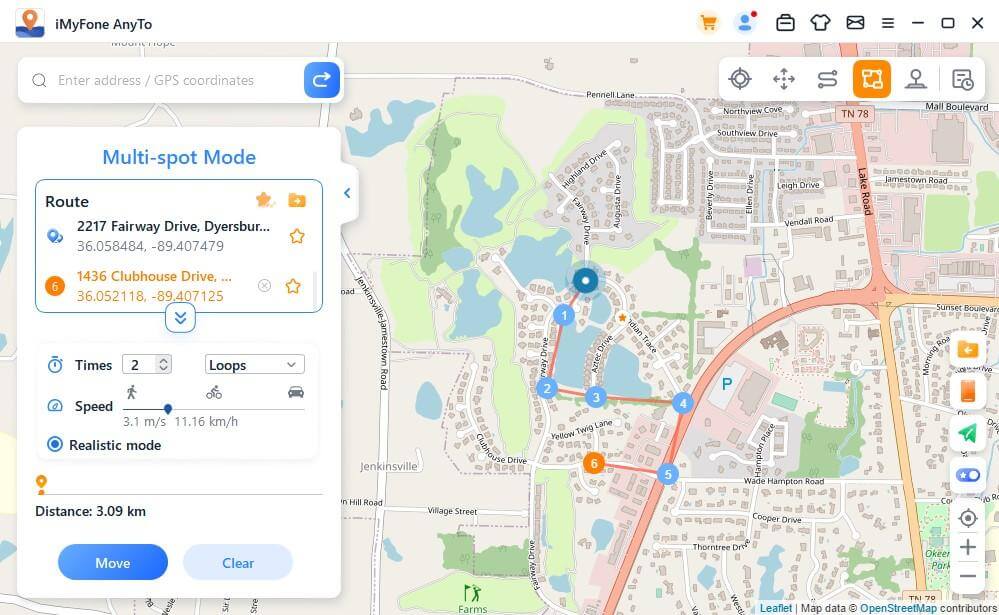
Toplanan yerler ve rotalar "Kayıtlı noktalar ve kaydedilmiş rotalar" panelinde gösterilecektir.
Favorilerinizi en üste taşımak için yıldız simgesinin solundaki Yukarı simgesine dokunun.
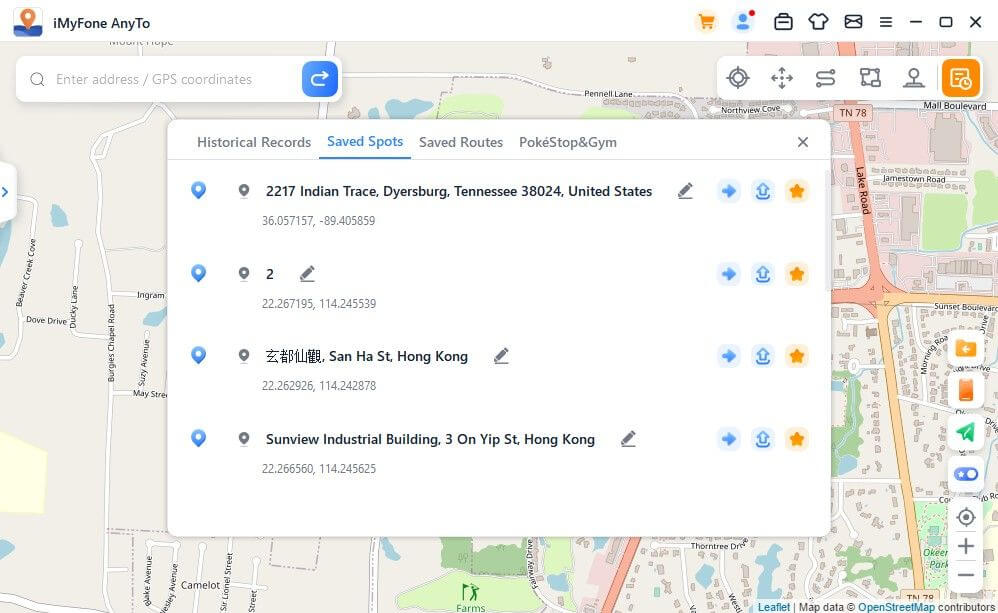
Aşama 5 Birden fazla cihazı yönetme (iOS ve Android dahil) )
iMyFone AnyTo, Android sürümünde cihaz sayısında kısıtlama olmaksızın, PC sürümünde 10 cihazı ve iOS sürümünde 1 cihazı destekler.
Sağdaki panel simgesine tıkladığınızda bağlı cihaz görüntülenecektir. Ardından sağ üst köşedeki Artı işaretini tıklayın.
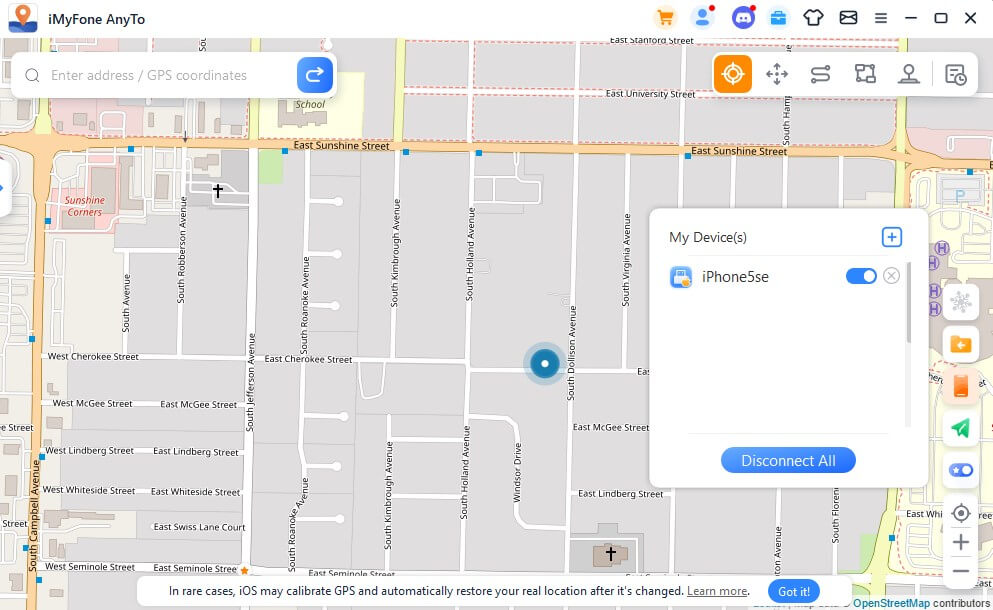
GPS konumunu aynı anda değiştirmek istediğiniz iOS cihazını seçin.
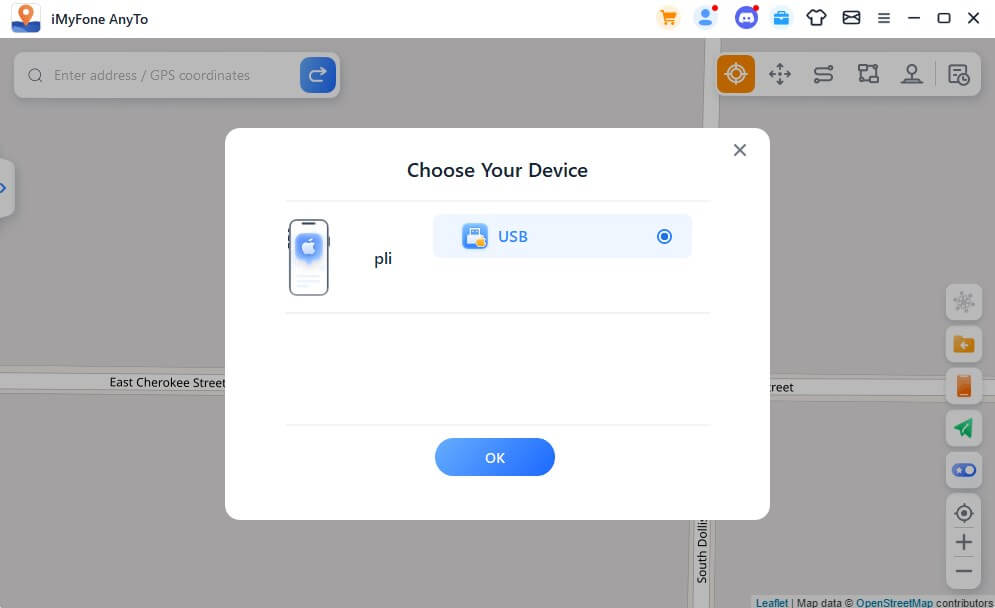
Bilgisayarınıza güvendiğinizde, cihaz panelinde tüm cihazları görebilirsiniz, istediğiniz zaman herhangi bir cihazı kontrol etmek/kontrolünü kaldırmak için değiştir düğmesini tıklayabilir veya X düğmesi herhangi bir cihazı ayrı ayrı devre dışı bırakmak için. Veya ana sayfaya dönmek için doğrudan tümünü devre dışı bırakabilirsiniz.
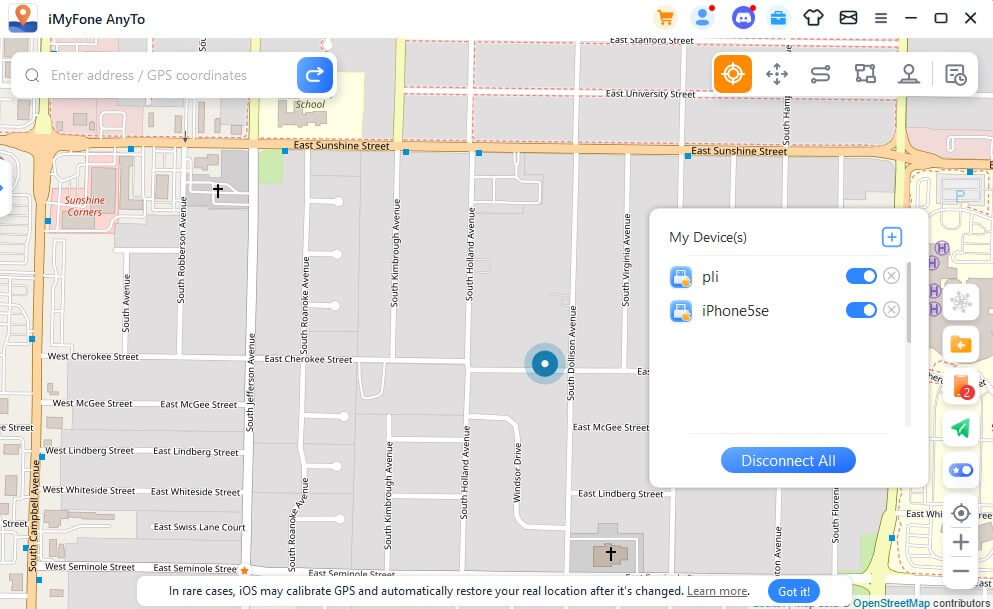
Aşama 6 GPX dosyasını içe/dışa aktar
iMyFone AnyTo, favori rotalarınızı hemen kaydetmek için bir veya daha fazla rota içeren GPX dosyalarını içe/dışa aktarabilir.
Sağdaki İçe Aktar simgesini tıklayarak GPX dosyasını içe aktarabilirsiniz.
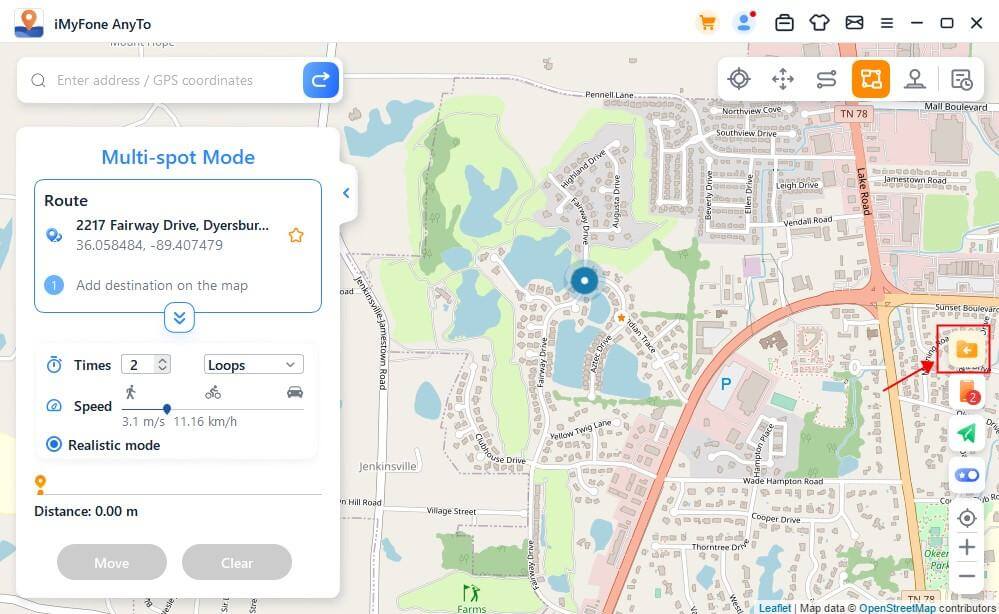
Soldaki rota çubuğundaki Dışa Aktar simgesini tıklayarak GPX dosyasını dışa aktarabilirsiniz.
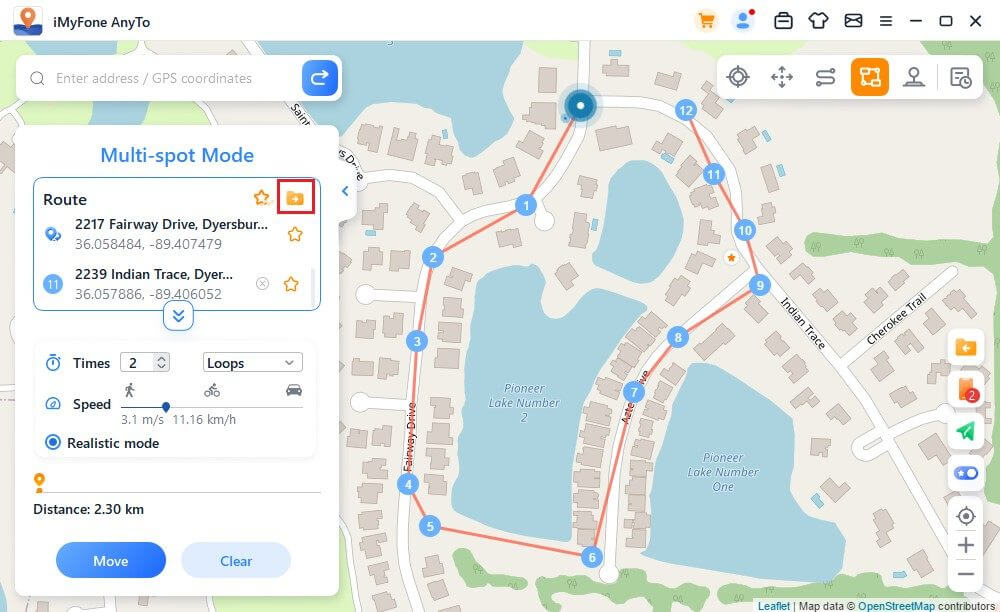
Aşama 7 Salınım modu
Işınlanma modunda dalga modunu kontrol edebilirsiniz. Doğrulandıktan sonra sanal konumlandırma noktası, seçilen konumun merkezine birkaç metre mesafede ileri geri salınacaktır.
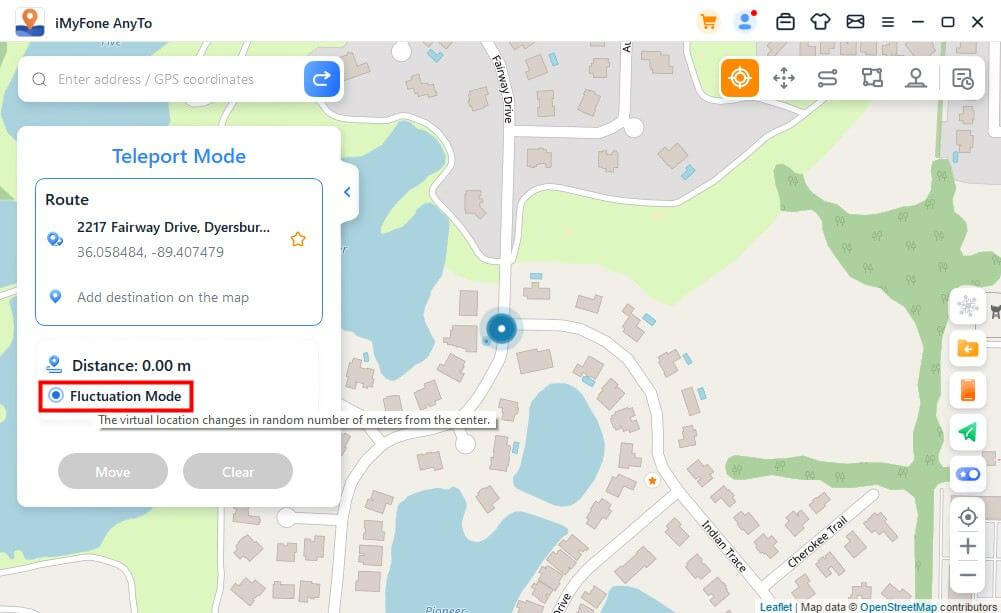
Aşama 8 Soğutma zamanlayıcı işlevi
Tek tuşla konum değiştirmek için ışınlanma modunu veya atlamalı ışınlanma modunu kullanmak istiyorsanız sağ alt köşedeki soğuma butonunu açabilirsiniz. ürün arayüzüne girin ve bu sırada soğutma zamanlayıcısı görünecektir.
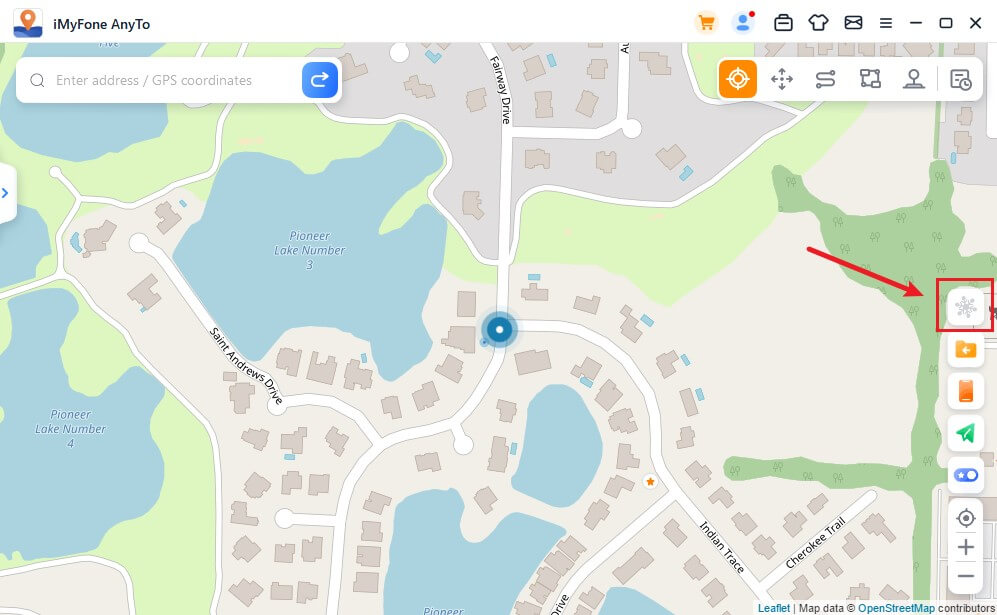
İstediğiniz konumu seçip hareket tuşuna bastığınızda zamanlayıcı, mesafeye göre uygun soğuma süresini hesaplayacaktır. Oyun nedeniyle ev hapsine maruz kalmamak için geri sayım bitene kadar başka bir işlem yapmamanız tavsiye edilir.
Daha fazla ayrıntı: [Tam Kılavuz] iMyFone AnyTo ve MirroTo ile PC'de Pokémon GO oynayın
Ayrıca atlama ışınlanma modunda, soğuduktan sonra otomatik atlama seçebilirsiniz.
Noktaları seçmeyi tamamladığınızda ve soğuduktan sonra otomatik atlamayı seçtiğinizde, hareket düğmesine basın; rota tamamlanana kadar bekleme süresi geri sayım süresine göre otomatik olarak bir sonraki noktaya geçecektir.
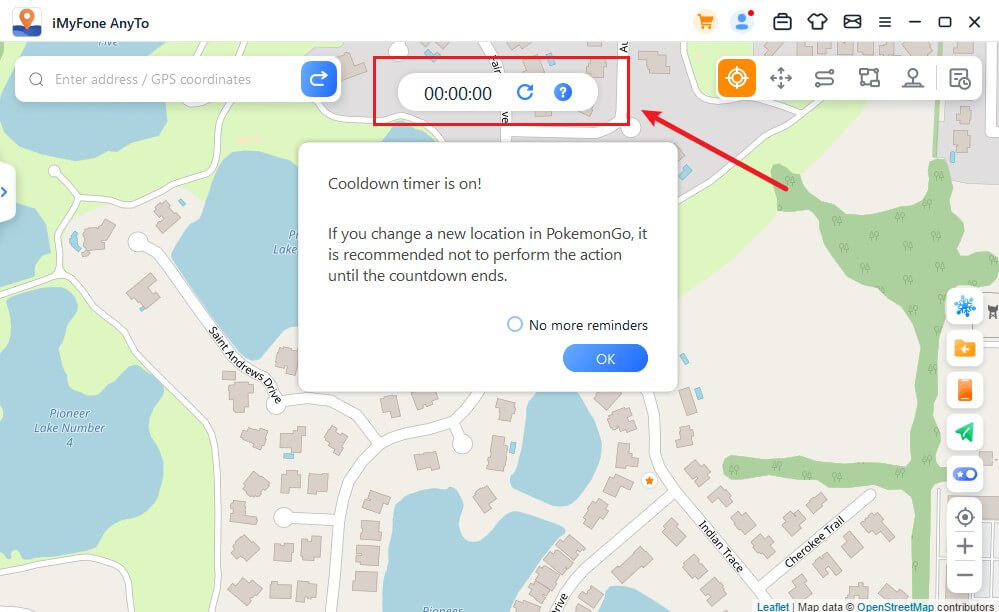
Sıfırla'yı tıkladığınızda geri sayım silinecek ve bir sonraki konum değiştirişinizde geri sayım yeniden hesaplanacaktır.
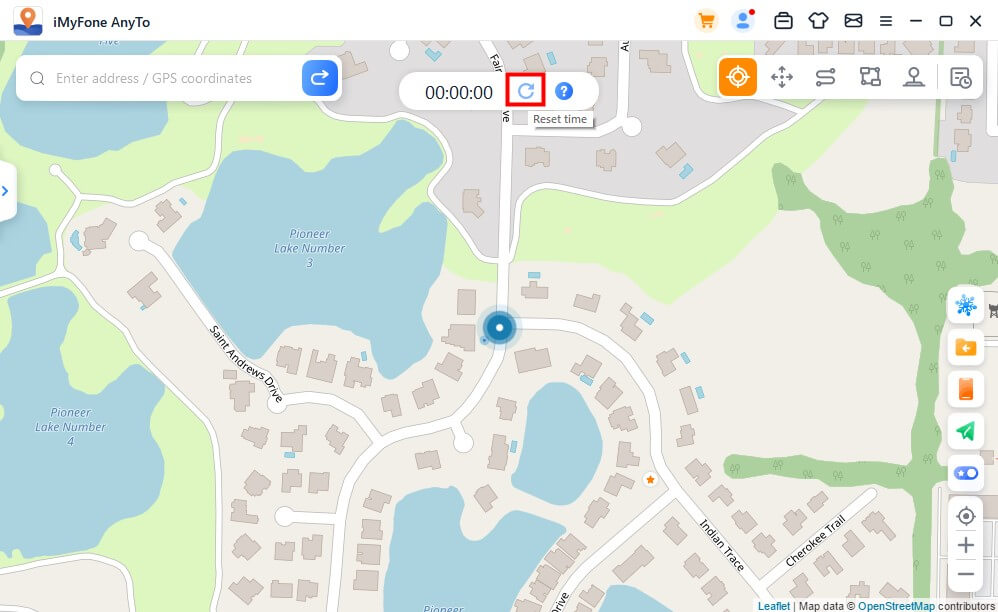
Kurtarma zamanlayıcısını kullanmak istemiyorsanız kapatmak için Kurtarma düğmesini tekrar tıklayın.
Aşama 9 Kart Koleksiyonu - PokéStop ve Spor Salonu
PokéStop & eklendi PokémonGo kullanıcılarının tarihteki spor salonu ve favorileri. Favori bölgesini seçip tıklayarak oraya gidebilirsiniz.
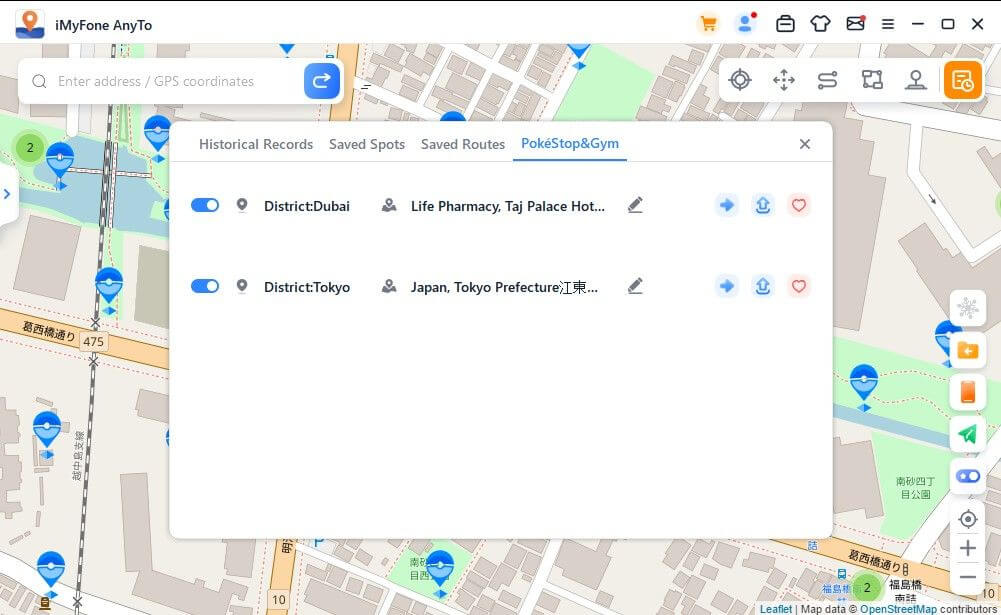
Bölgedeki tüm PokéStop'ları ve Spor Salonlarını görebilirsiniz. İhtiyaçlarınıza göre PokéStop'larda eşya toplamak veya spor salonunda dövüşmek için hareketi simüle edebilir veya sanal konumu değiştirebilirsiniz.
Bu özellik işinize yaramıyorsa kapat butonuna tıklayabilirsiniz; simge haritada görünmez. Belirli bir bölgeyi beğendiyseniz Beğen'i tıklayabilirsiniz.
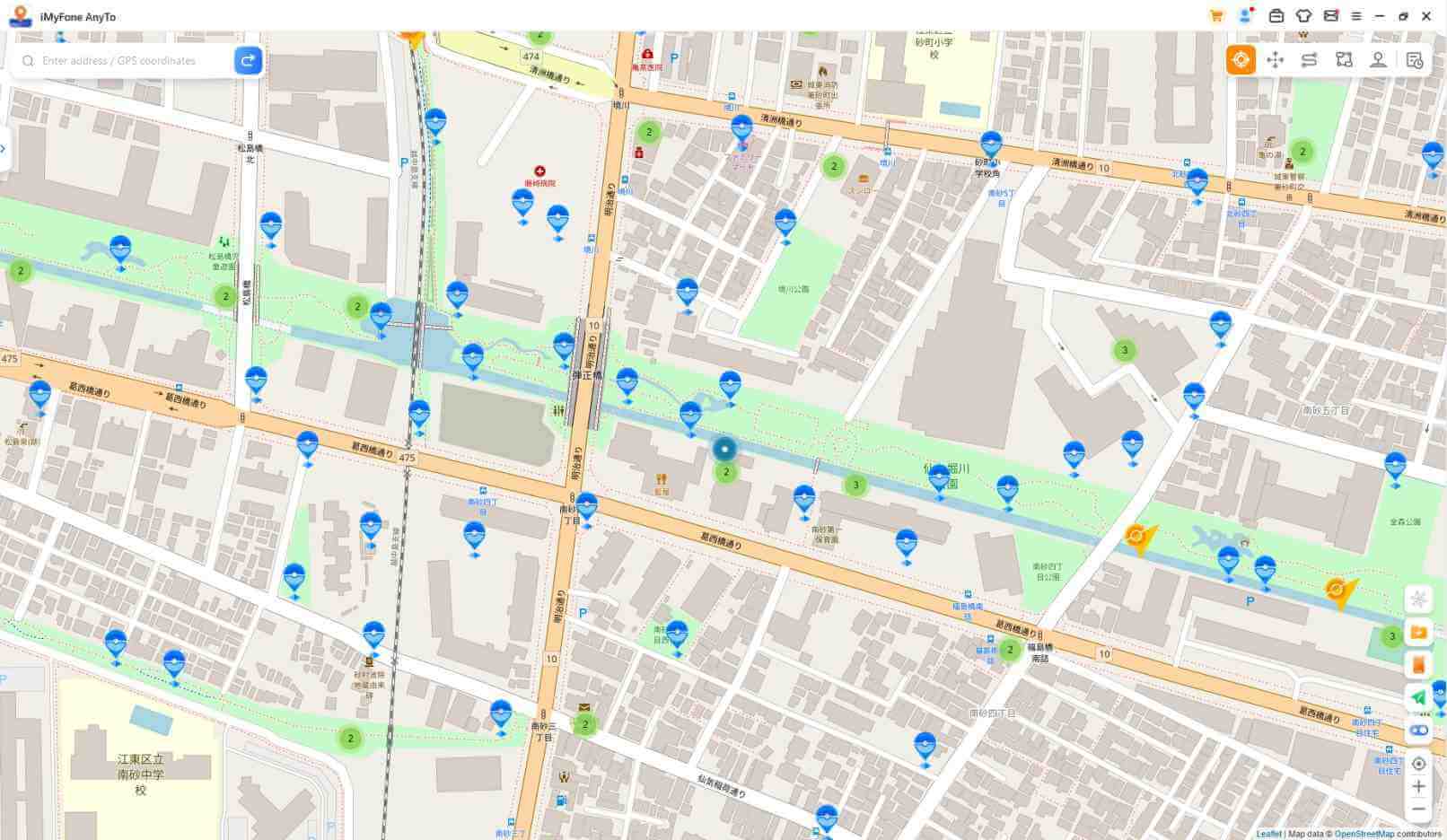
Aşama 10 Pokemon hakkında bilgi bulma
Pokemon Go'nun bilgilerin nasıl kullanılacağı özelliği hakkındaki eğitim makalesinin tamamını görüntülemek için tıklayın.
Bilgi arama işlevini açmak için sağ kenar çubuğundaki bilgi arama düğmesini tıklayın.
Burada Pokemon konumları, baskınları ve görevleri hakkında gerçek zamanlı olarak belirli bilgileri arayabilir ve Pokemon'u yakalamak, baskınlara katılmak veya görevleri tamamlamak için koordinatlara gidebilirsiniz. Aramanın şu anda yalnızca İngilizce olarak desteklendiğini lütfen unutmayın.
"Pokemon Ara" seçeneğini seçin, arama alanına Pokemon'un adını girin ve istediğiniz iv değerini, cp değerini ve lv değerini ekleyebilirsiniz.
İlgili Pokémon konum bilgilerini bulmak için arama düğmesini tıklayın veya klavyenizdeki Enter tuşuna basın. Örneğin "pikachu iv60 cp600 lv26" diye arama yapabilirsiniz. Bilgi bulunamazsa bunun yerine anahtar kelimeler kullanarak arama yapmanızı öneririz.
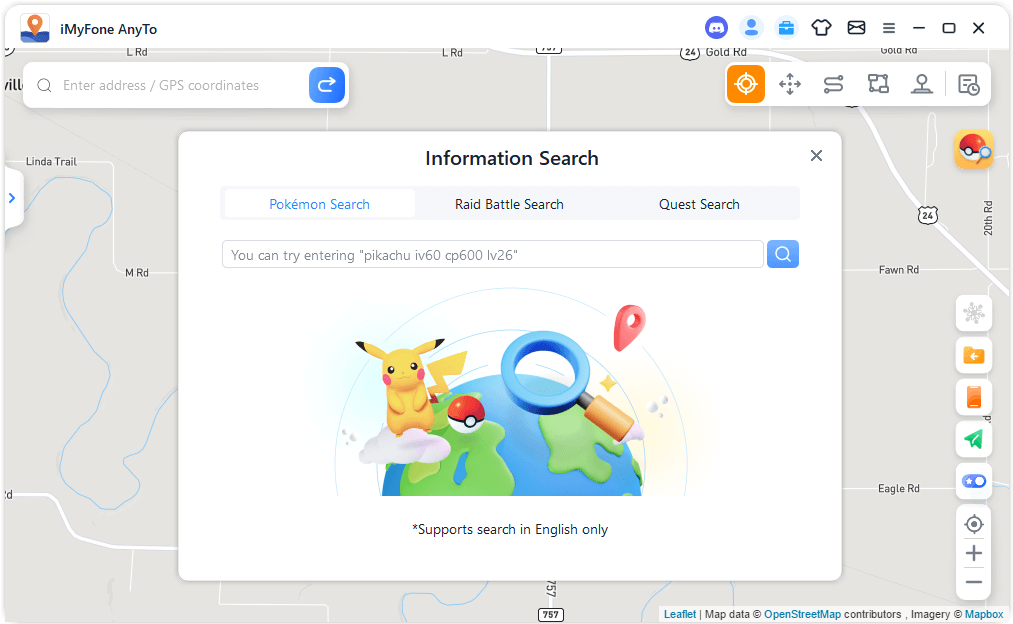
Ayrıca, "Baskın Savaşını Ara" seçeneğini seçtiğinizde, arama alanına boss Pokemon'un adını veya baskın seviyesini girin ve ilgili baskın konum bilgisini gerçek zamanlı olarak arayabilirsiniz. Örneğin "Pikachu" veya "T1" girebilirsiniz.
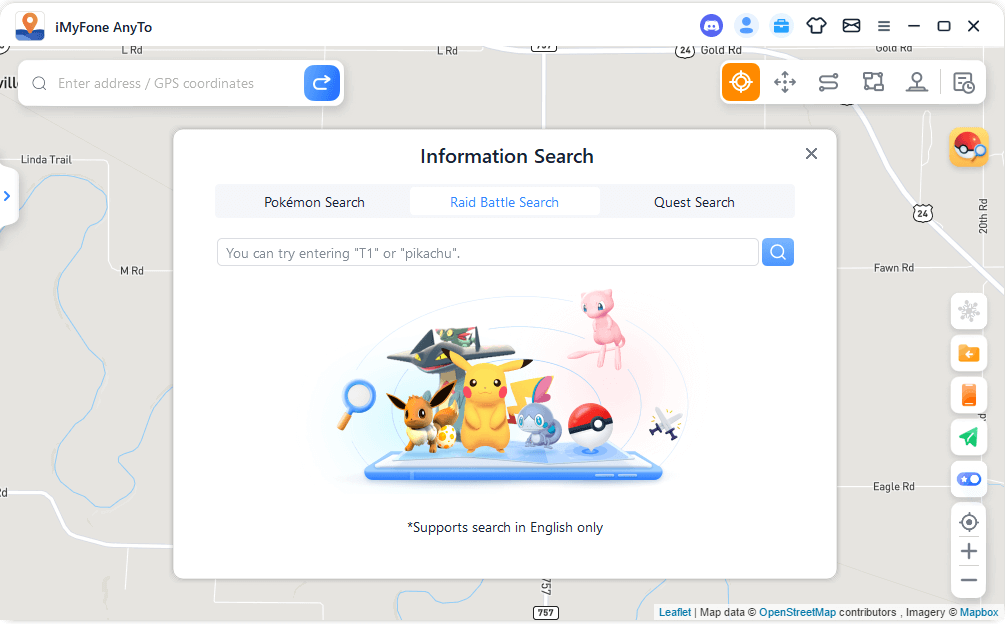
Quest Search'ü seçtiğinizde, arama alanına Pokemon adını, Mega Görevi veya istediğiniz öğeyi girin; ilgili konum bilgilerini gerçek zamanlı olarak arayabilirsiniz. Örneğin "pikachu", "mega" veya "pokeball" girebilirsiniz.
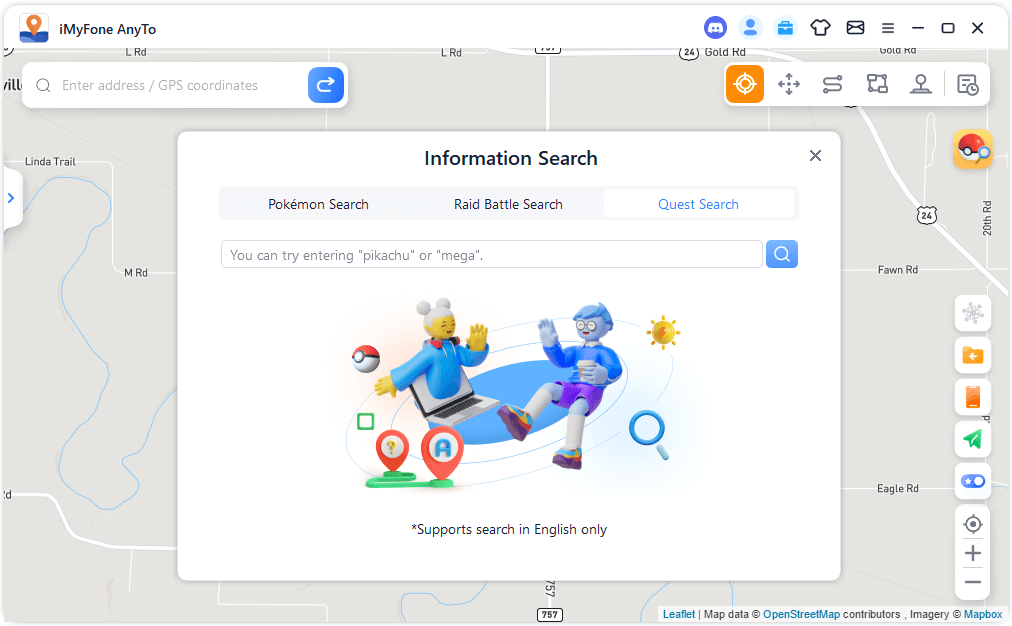
Arama tamamlandığında bilgiler listede görünecektir. Arama sonuçlarını kopyalamak için "Kopyala" düğmesini tıklayabilirsiniz.
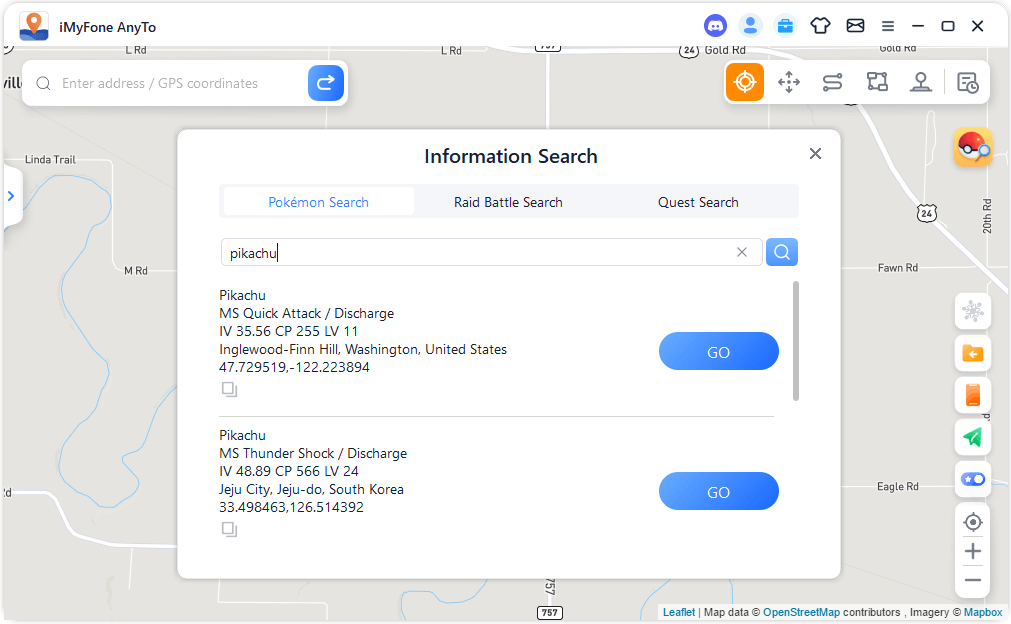
Ya da mevcut hedefinize ulaşmak için sonuçlar listesindeki Git düğmesini tıklayın. Örneğin, ışınlanma modunda bir hedefe seyahat ederseniz sol kenar çubuğu genişler ve hedefinize ulaşmak için Taşı düğmesini tıklayabilirsiniz.